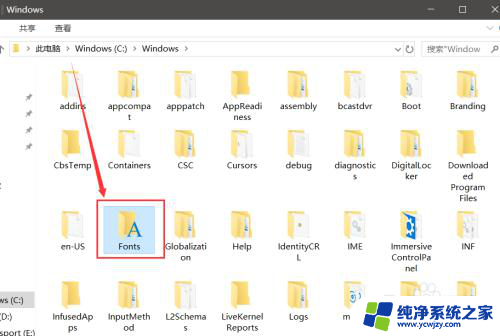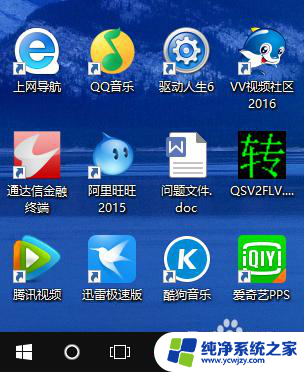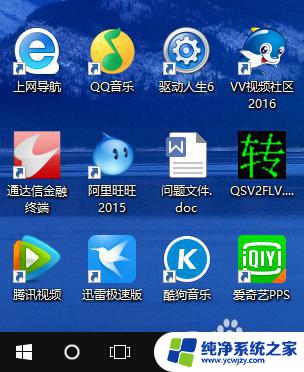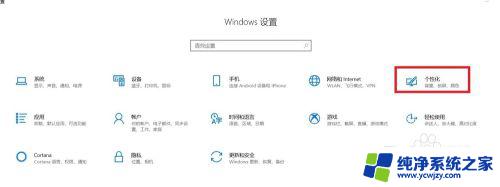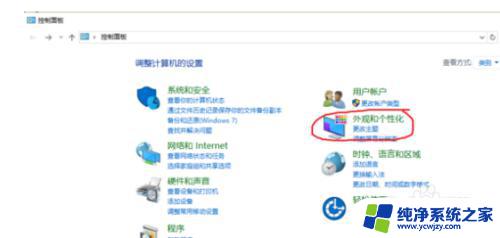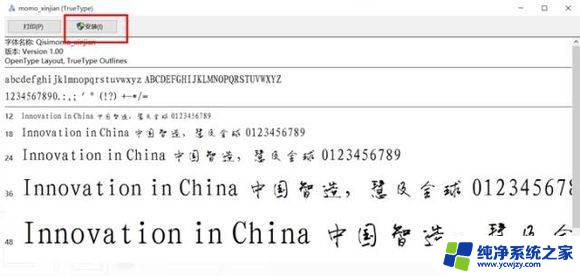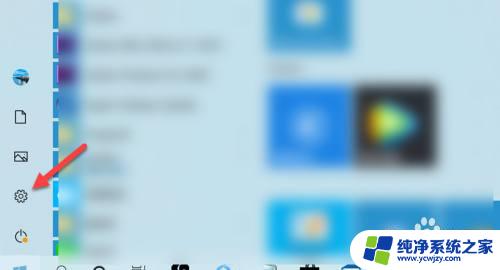win10加字体 Windows 10系统如何下载字体
更新时间:2023-07-24 17:46:55作者:jiang
win10加字体,如今Windows 10系统已经成为我们日常生活中不可或缺的一部分,而在这个系统中,字体的选择和下载也成为了一项重要的任务。字体的选择不仅能影响到我们的个性化呈现,更能为我们的工作、学习和娱乐提供更多的可能性。那么Windows 10系统如何下载字体呢?接下来我们将一起探索这个问题,了解如何为我们的系统增添更多独特的字体风格。
方法如下:
1.在电脑桌面空白处单击鼠标右键,弹出如下图窗口所示。鼠标左键单击 个性化 进入电脑个性化设置;
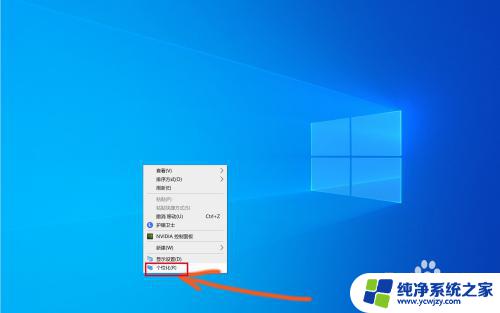
2.在个性化设置菜单栏中点击 字体 栏,如下图所示,然后进入字体添加窗口;
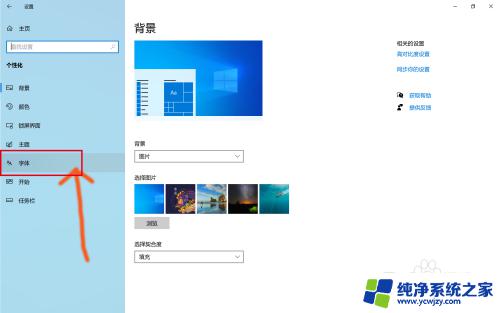
3.如下图所示,字体添加方式:Microsoft Store在线添加字体或直接添加字体;
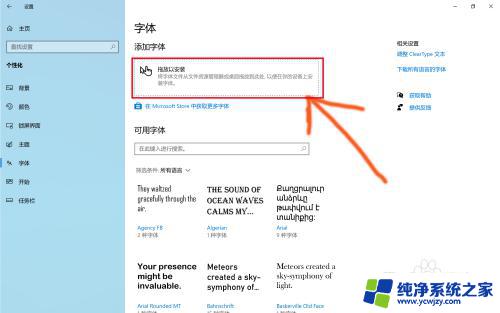
4.如果电脑已下载相关的字体文件,打开相应的文件夹。直接将字体拖动进字体安装虚线框内即可(注意:字体文件后缀名为.otf)。
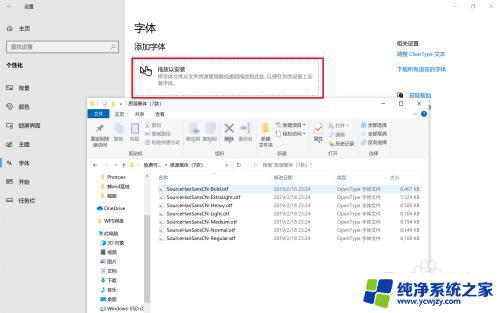
以上是Win10添加字体的全部内容,如果您还有疑问,请参考以上步骤进行操作,希望这能对您有所帮助。